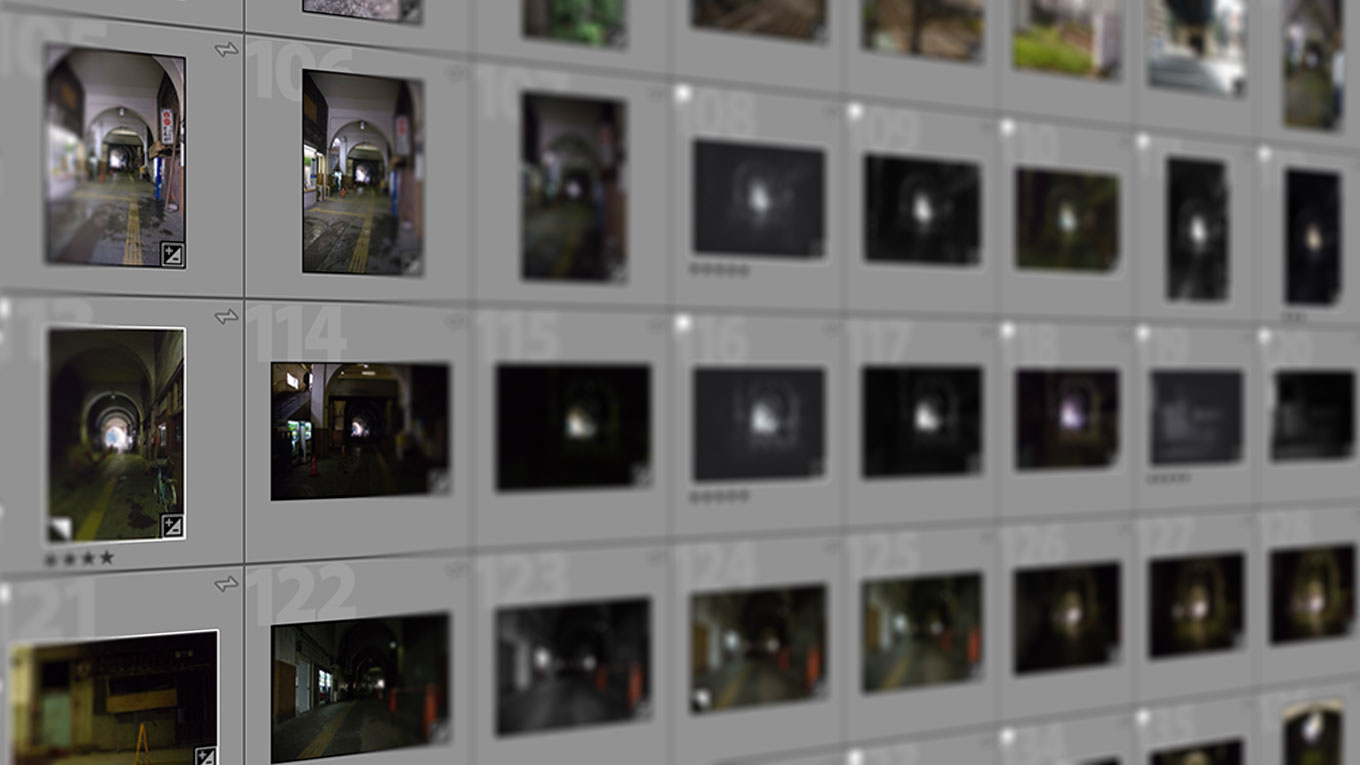こんにちは,masART STUDIOのカワグチです。昨今のご時世,カメラを持ってお出かけすることもままならない読者諸兄姉も多いかと思います。どうせ,外に撮影に行くことができないならと,HDD内に放置されていた写真データを整理しようとしたところ「予想以上に膨大な量で途方にくれた」という方,意外と多いようです。
実は,私もその一人。私が愛用している Lightroom Classic はコレクションと呼ばれるグループを作成して写真を整理することができます。しかし,暫く放置していたため,どのコレクションに含まれない未分類の写真が多いこと多いこと。今回は,Lightroom Classic で,これら未分類の写真を抽出する方法をご紹介します。
思い立ったが吉日。写真をグループ化しよう
私は,一番上の階層として「プライベート」「街撮り」「素材」といった用途別のコレクションセットを作成して,その下に「2018」「2019」「2020」など年別のコレクションセット,そして「撮影日_撮影場所(イベント名)」「公開日_プロジェクト名」といったコレクションを作成しています。
コレクションの日付は「181012_池上本門寺(お会式)」「190103_京浜蒲田(箱根駅伝)」のように,YYMMDD 型にすることをオススメいたします。Lightroom Classic のみで運用する場合は「2017」や「2018」の配下に「1012_池上本門寺(お会式)」のように日付の部分を MMDD 型としたコレクションを置いてもよいのですが,クラウド版の Lightroom と同期をとるとコレクション名が競合して,意図しないリネームが発生する可能がありますのでご注意ください。
未分類の写真データを探し出す
仕分けのルールにしたがって,こつこつと写真を分類する地道な作業となります。写真整理は緊急度が低い分,ついつい後回しになりがちです。うっかりすると,未分類の写真データに埋もれてしまいコレクションに分類した写真と,そうでない写真がわからなくなってきます。
そこで,まだコレクションに登録されていない写真データを探し出す必要があります。しかし,Lightroom Classic には標準でコレクションに未分類の写真データを一覧表示する機能がありません。
しかし,ご安心ください。Lightroom Classic にはスマートコレクション(ユーザーが定義したルールに基づいて作成されるコレクション)があります。条件を満たす写真が自動的にスマートコレクションに追加される便利な機能です。この機能を利用すればコレクションに未分類の写真データも抽出できそうです。
私の場合,コレクション名の左端に YYMMDD 型を付けていますので,「コレクション名に数字を含まれない」とういう条件を設定するれば,コレクションに未分類の写真データが表示されます。その条件に一致しなくなれば,スマートコレクションから自動的に外れますので,仕分けが進むにつれこのスマートコレクションに含まれる写真データは減っていくはずです。

「名前」は「コレクション未分類」のようにわかりやすい名称を。ルールの部分は,[所有者または著作権保持者] > [コレクション]を選択。条件に「次を含まない」を指定。検索文字列を「0 1 2 3 4 5 6 7 8 9」と半角のスペースで区切って 0 〜 9 の数字を入力します。
コレクションはタイムカプセル
最終的に,先ほど作成したスマートコレクションから全ての写真データが無くなれば仕分け完了です。仕事用の写真もプライベートな写真も,きちんと整理ができていれば,後から見返したときにいろいろな気付きや発見があるはずです。とくに膨大な数の写真を扱う方は,大切な写真を楽に素早くアクセスできる形に残すことが目的となります。
「毎週日曜日20時から21時は写真整理の時間」などと決めて,漏れの無い写真管理を心がけたいですね。最後までご覧頂きありがとうございます。